Excel: 이메일 주소에서 도메인을 추출하는 방법
다음 구문을 사용하여 Excel의 이메일 주소에서 도메인 이름을 추출할 수 있습니다.
=TEXTAFTER( A2 , "@")
이 특정 수식은 A2 셀의 이메일 주소에서 도메인 이름을 추출합니다.
예를 들어 셀 A2 에 다음 이메일 주소가 포함되어 있다고 가정합니다.
- zach@statorials.org
이 수식은 이 이메일 주소의 도메인 이름만 반환합니다.
- statorials.org
다음 예에서는 이 수식을 실제로 사용하는 방법을 보여줍니다.
예: Excel의 이메일 주소에서 도메인 추출
Excel에 다음과 같은 이메일 주소 열이 있다고 가정합니다.
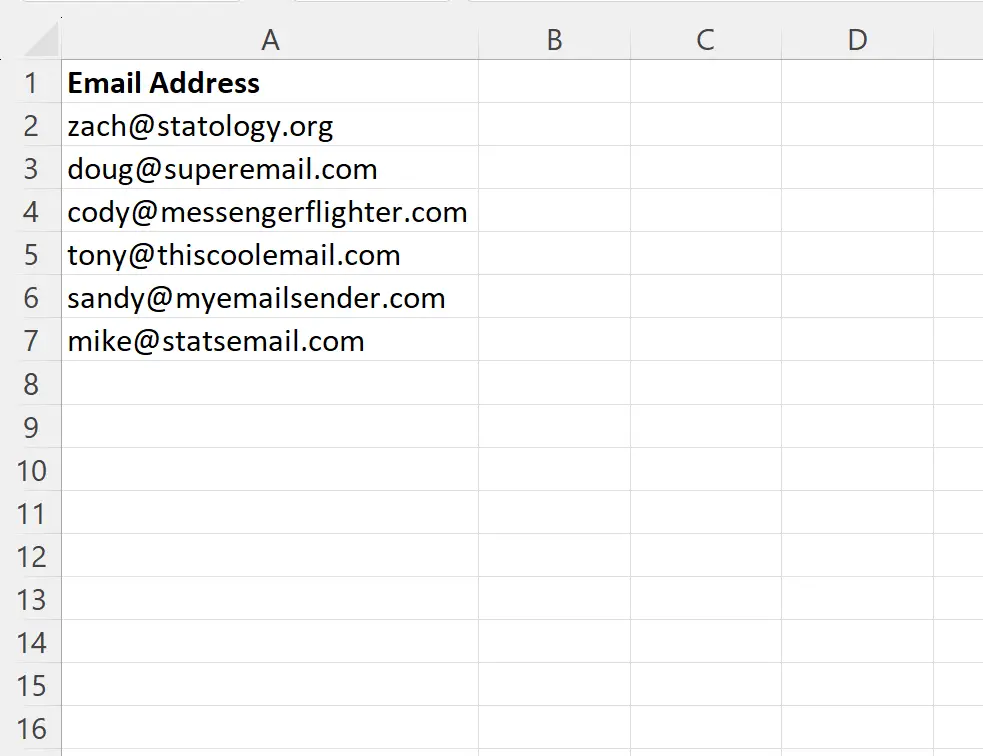
A열의 각 이메일 주소에서 도메인 이름을 추출한다고 가정합니다.
이를 위해 B2 셀에 다음 수식을 입력할 수 있습니다.
=TEXTAFTER( A2 , "@")
그런 다음 이 수식을 클릭하여 B열의 나머지 각 셀로 드래그할 수 있습니다.
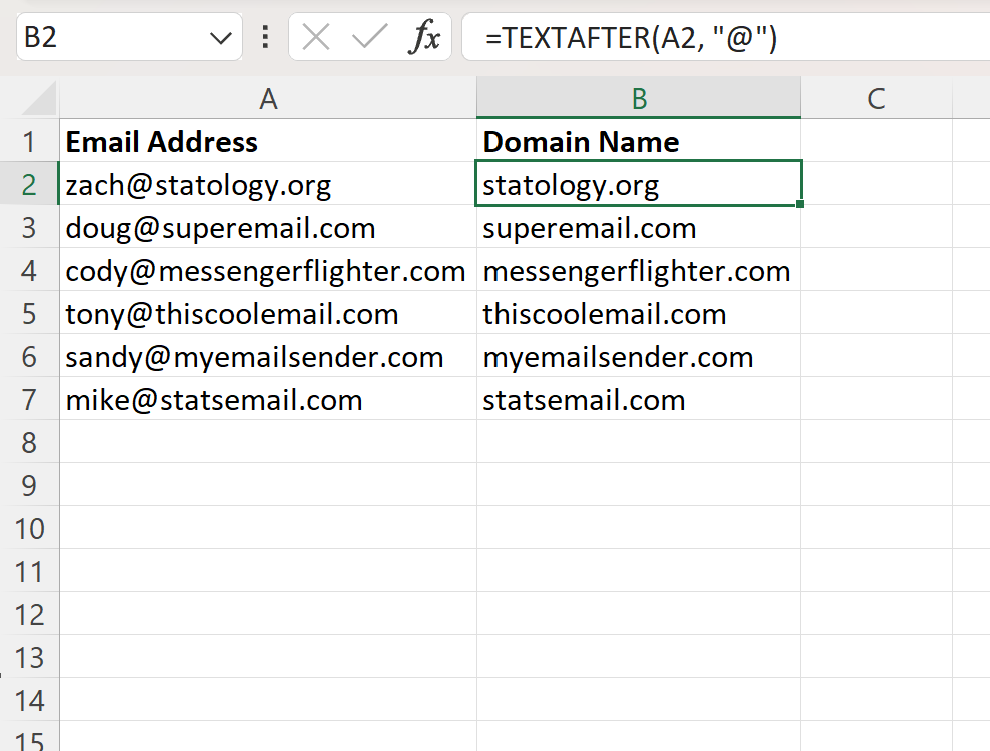
이제 B열에는 A열에 있는 각 이메일 주소의 도메인 이름이 포함됩니다.
예를 들어:
- 이 수식은 zach@statorials.org 에서 statorials.org를 추출합니다.
- 이 수식은 doug@superemail.com 에서 superemail.com을 추출합니다.
- 이 공식은 cody@messengerflighter.com 에서 메신저플라이트터.com을 추출합니다.
등등.
이 공식은 어떻게 작동하나요?
Excel의 TEXTAFTER 함수는 셀에서 특정 문자나 부분 문자열 뒤의 모든 텍스트를 추출합니다.
이 함수는 다음 구문을 사용합니다.
TEXTAFTER(텍스트, 구분 기호, [instance_number], [match_mode], [match_end], [if_not_found])
금:
- text : 검색할 텍스트
- delimiter : 뒤의 텍스트를 추출할 문자 또는 하위 문자열
- instance_num (선택 사항) : 텍스트를 추출할 구분 기호 인스턴스(기본값은 1)
- match_mode (선택 사항) : 0 = 대소문자 구분(기본값), 1 = 대소문자 구분 안 함
- match_end (선택 사항) : 텍스트 끝을 구분 기호로 처리합니다(기본적으로 비활성화됨).
- if_not_found (선택 사항) : 구분 기호를 찾을 수 없는 경우 반환할 값
각 이메일 주소에서 도메인 이름을 추출하기 위해 다음 구문을 사용했다는 점을 기억하세요.
=TEXTAFTER( A2 , "@")
구분 기호에 @ 값을 사용하여 각 문자열에서 @ 뒤의 텍스트를 추출하도록 지정할 수 있었습니다.
이는 각 이메일 주소에서 도메인 이름만 추출하는 것과 같습니다.
참고 : 여기 에서 Excel의 TEXTAFTER 함수에 대한 전체 문서를 찾을 수 있습니다.
추가 리소스
다음 자습서에서는 Excel에서 다른 일반적인 작업을 수행하는 방법을 설명합니다.
Excel: 셀에서 특정 텍스트를 제거하는 방법
Excel: 특수 문자를 제거하는 방법
Excel: 문자열에 문자를 삽입하는 방법